Все способы:
Если после соединения принтера с компьютером вы заметили, что он работает некорректно, не отображается в системе или не печатает документы, скорее всего, проблема заключается в отсутствующих драйверах. Они обязательны к установке сразу же после покупки оборудования. В этой статье мы расскажем обо всех доступных вариантах поиска и загрузки таких файлов к Kyocera FS 1040.
Загрузка драйвера для принтера Kyocera FS 1040
В первую очередь рекомендуем проверить комплектацию девайса на наличие специального диска с программным обеспечением. Он значительно упростит процесс, о котором пойдет речь в этой статье, поскольку от пользователя требуется выполнение минимального количества действий. Вставьте CD в дисковод и запустите инсталлятор. Если такой возможности нет, обратите внимание на методы ниже.
Способ 1: Официальный сайт производителя
Аналогичное ПО с тем, что находится на диске, или даже намного свежее без проблем можно найти на официальном сайте компании производителя принтера. Оттуда и совершается скачивание. Давайте пошагово все разберем:
- На главной странице веб-ресурса разверните вкладку «Support & Download» и нажмите на отобразившуюся кнопку, дабы перейти на страницу драйверов.
- Теперь следует выбрать вашу страну, чтобы получить подробные инструкции на родном языке.
- Далее произойдет переход в центр поддержки. Здесь можно не указывать категорию продукции, просто отыщите в списке моделей вашу и кликните на нее.
- Сразу откроется вкладка со всеми доступными драйверами. Перед началом скачивания обязательно убедитесь в том, что вы загружаете файлы, поддерживаемые вашей операционной системой. После этого нажмите на красную кнопку с названием архива.
- Ознакомьтесь с лицензионным соглашением и подтвердите его.
- Откройте скачанные данные любым архиватором, выберите подходящую папку и распакуйте ее содержимое.
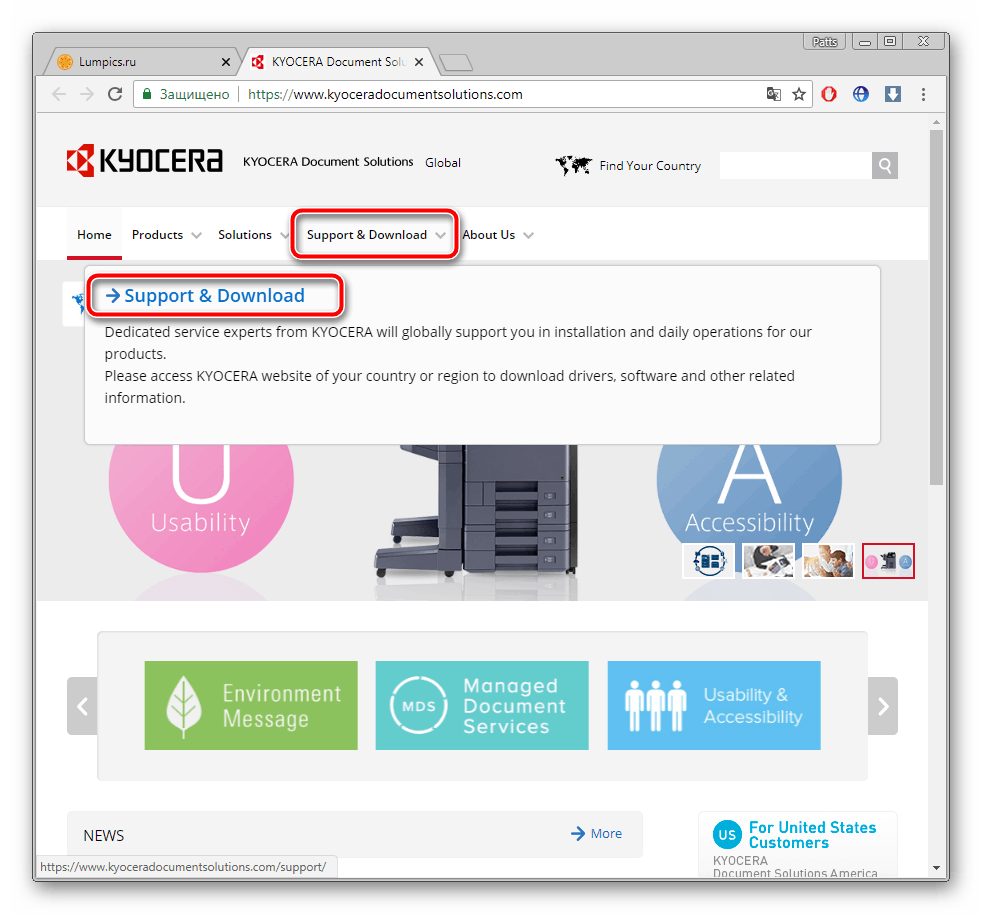
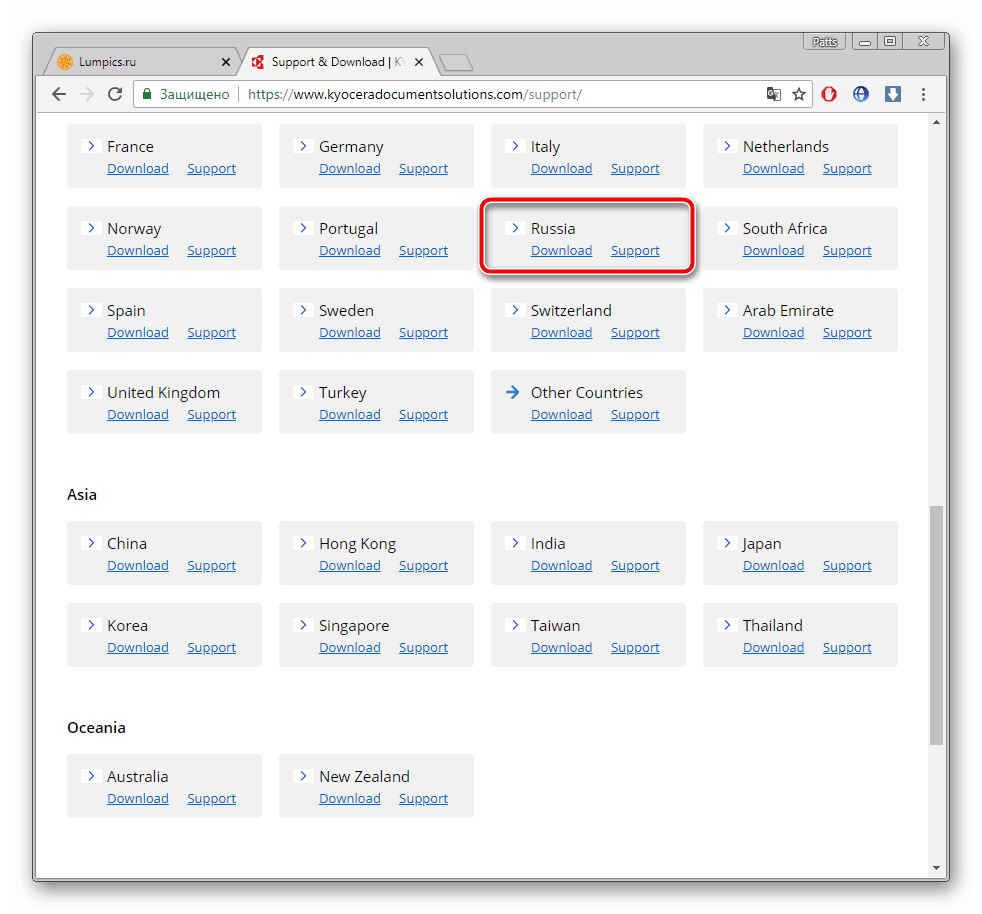
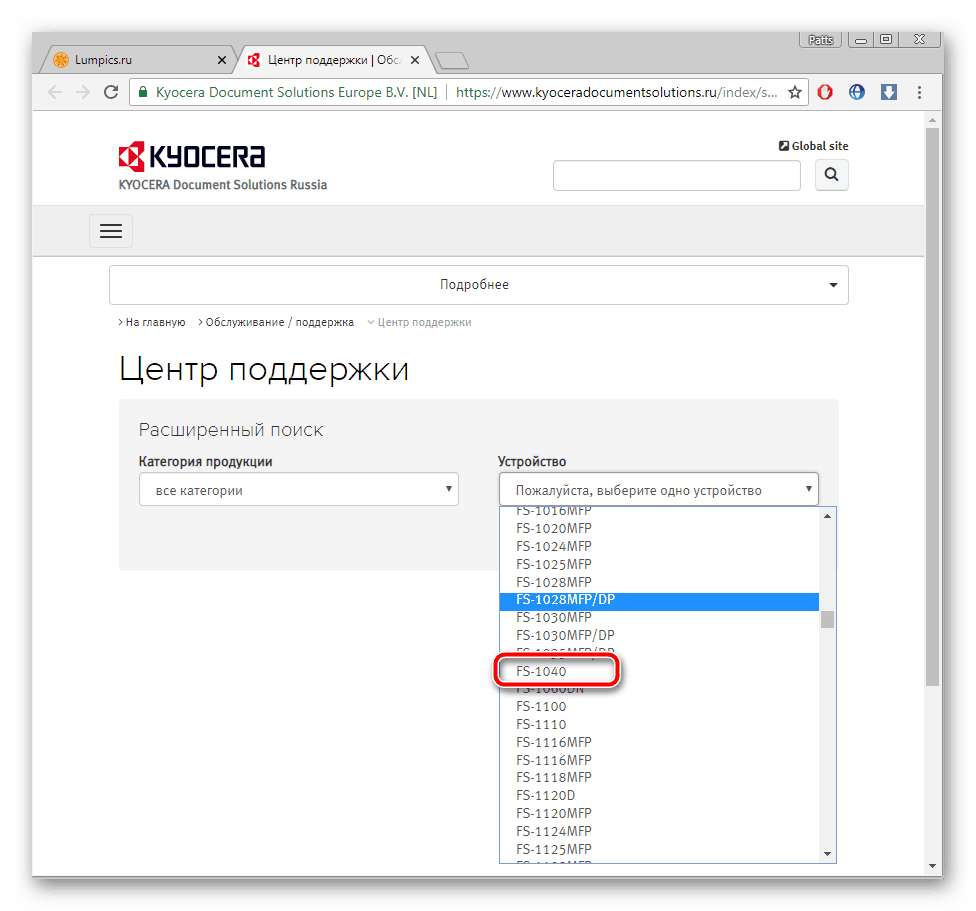
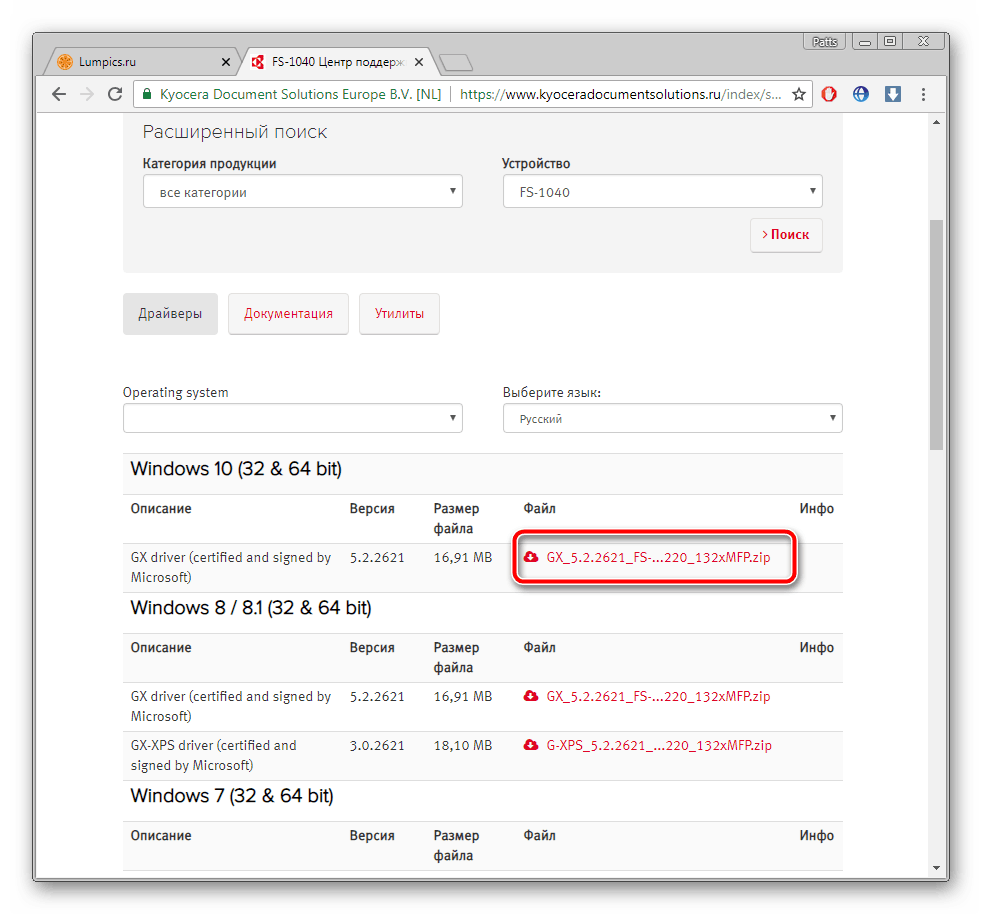
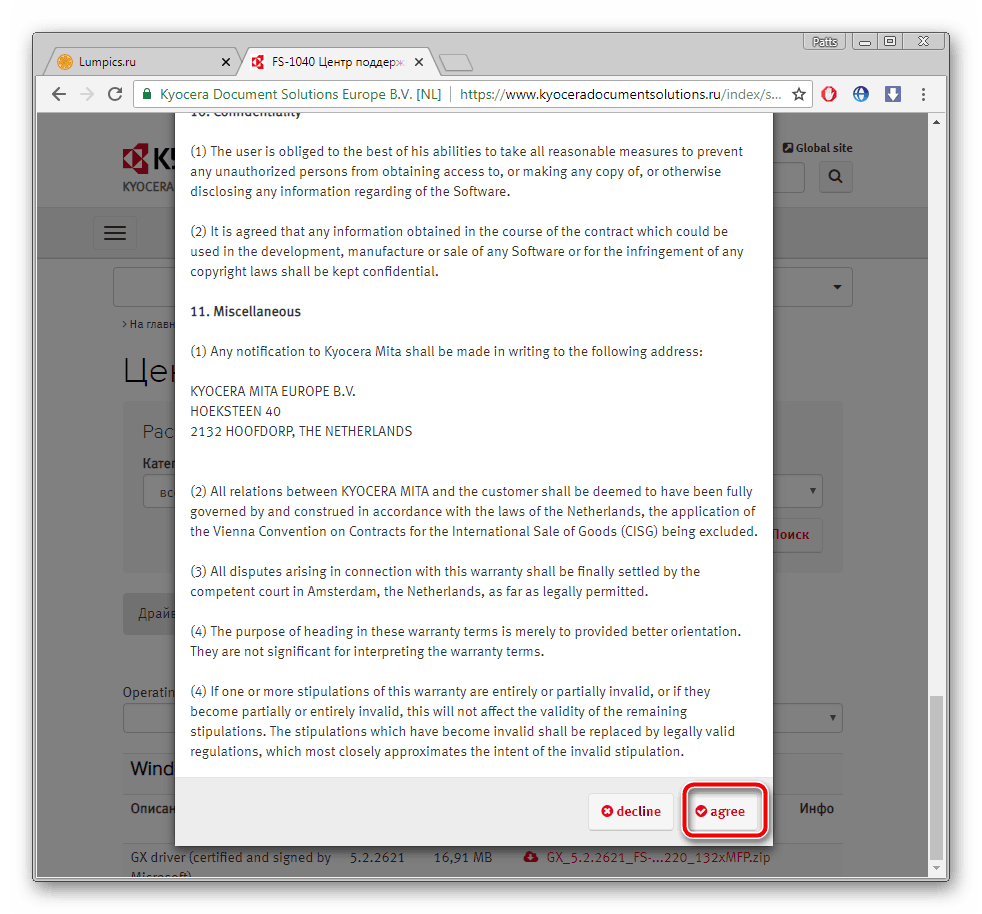
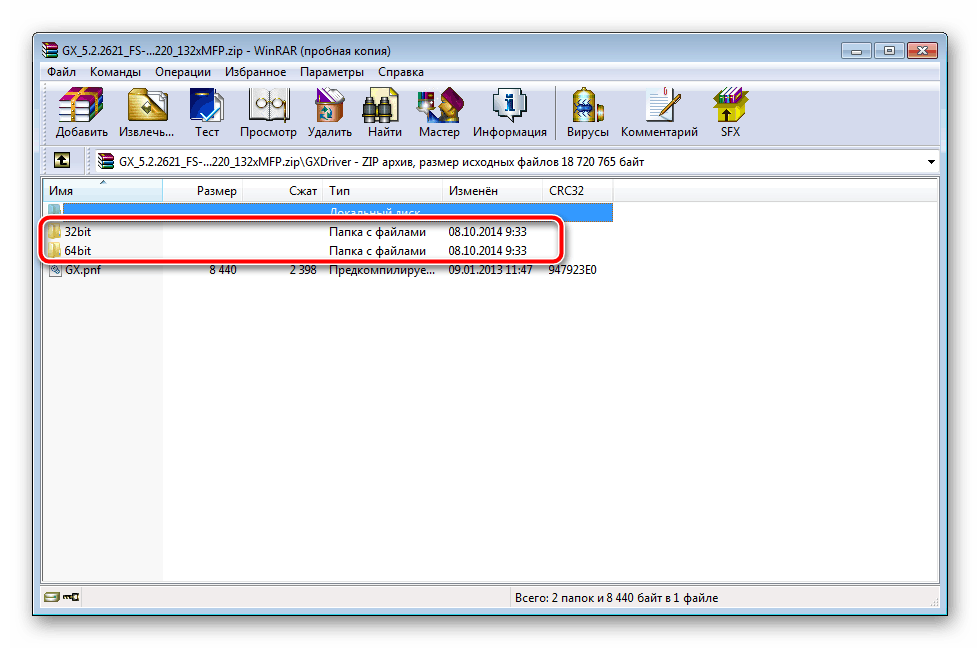
Теперь вы можете без проблем подключить оборудование и приступать к печати без перезапуска компьютера.
Способ 2: Утилита от Kyocera
У компании-разработчика присутствует софт, производящий автоматическую инсталляцию драйвера, распространяется он в комплекте с принтером. Однако на сайте присутствует его CD-образ, который доступен к скачиванию. Отыскать его можно следующим образом:
- Повторите первые три шага из метода, который был описан выше.
- Теперь вы находитесь в центре поддержки и уже указали используемое устройство. Перейдите ко вкладке «Утилиты».
- Обратите внимание на раздел «CD Image». Нажмите на кнопку «To download the CD-image for FS-1040; FS-1060DN(ca. 300 MB) click here».
- Дождитесь окончания загрузки, распакуйте архив и откройте файл утилиты через любую удобную программу для монтирования образов диска.
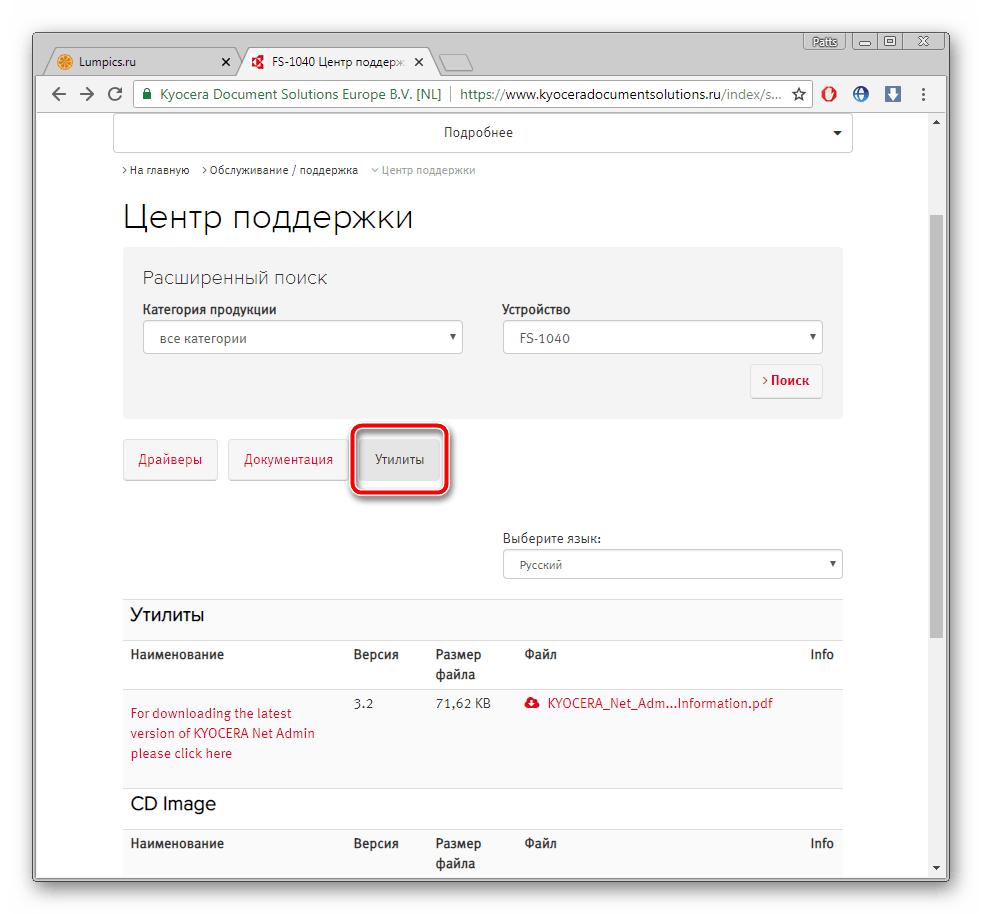
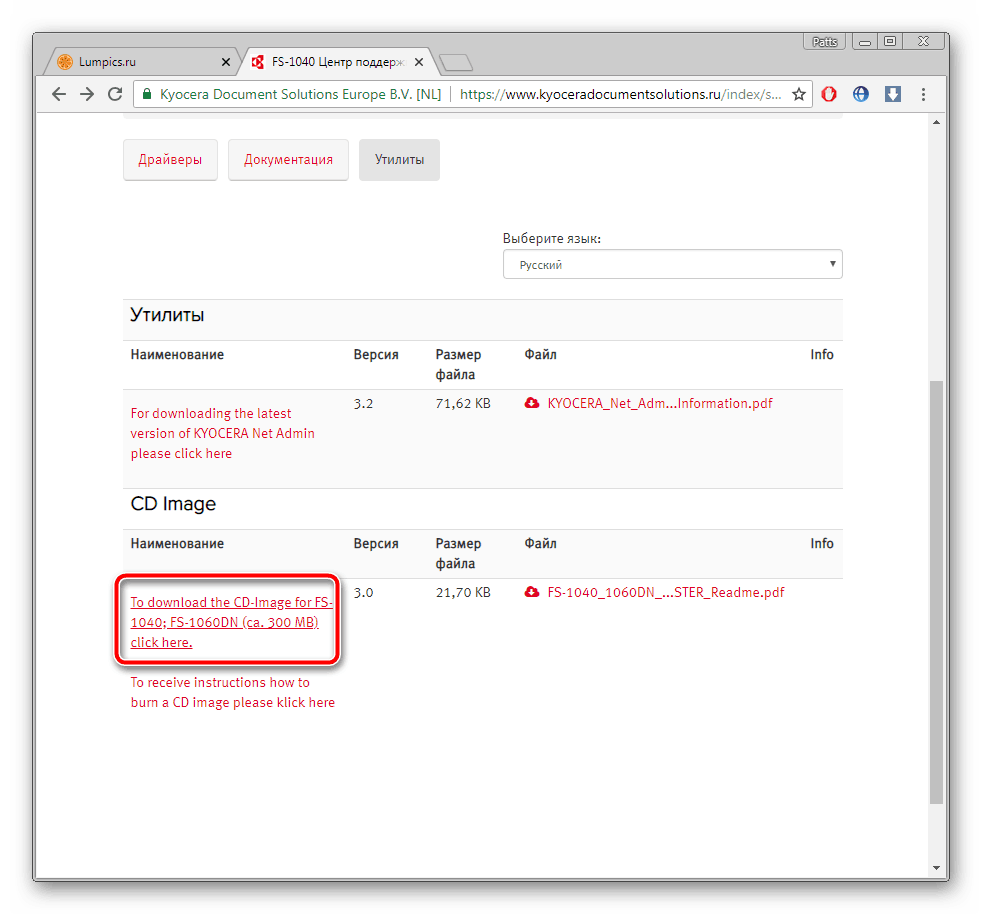
Читайте также:
Как смонтировать образ в программе DAEMON Tools Lite
Как смонтировать образ в UltraISO
Осталось только следовать инструкциям, которые описаны в инсталляторе, и весь процесс пройдет успешно.
Способ 3: Стороннее программное обеспечение
Специальные программы по поиску драйверов работают примерно по одному и тому же принципу, однако иногда определенные представители отличаются наличием дополнительных инструментов. Если вы хотите поставить драйвер с помощью такого софта, рекомендуем ознакомиться с другой нашей статьей по ссылке ниже. Она поможет вам определиться с тем, какое именно ПО лучше использовать.
Подробнее: Лучшие программы для установки драйверов
Еще мы можем посоветовать присмотреться к DriverPack Solution. С управлением в нем справится даже начинающий пользователь, а весь процесс поиска и установки пройдет быстро. Читайте пошаговые инструкции на эту тему в материале ниже.

Подробнее: Как обновить драйверы на компьютере с помощью DriverPack Solution
Способ 4: Идентификатор принтера
Еще одним эффективным вариантом нахождения и загрузки ПО к оборудованию является поиск по уникальному коду через специальные веб-сервисы. Сам идентификатор можно узнать, если подключить устройство к компьютеру и перейти в его свойства через «Диспетчер устройств». ID Kyocera FS 1040 имеет такой вид:
USBPRINT\KYOCERAFS-10400DBB
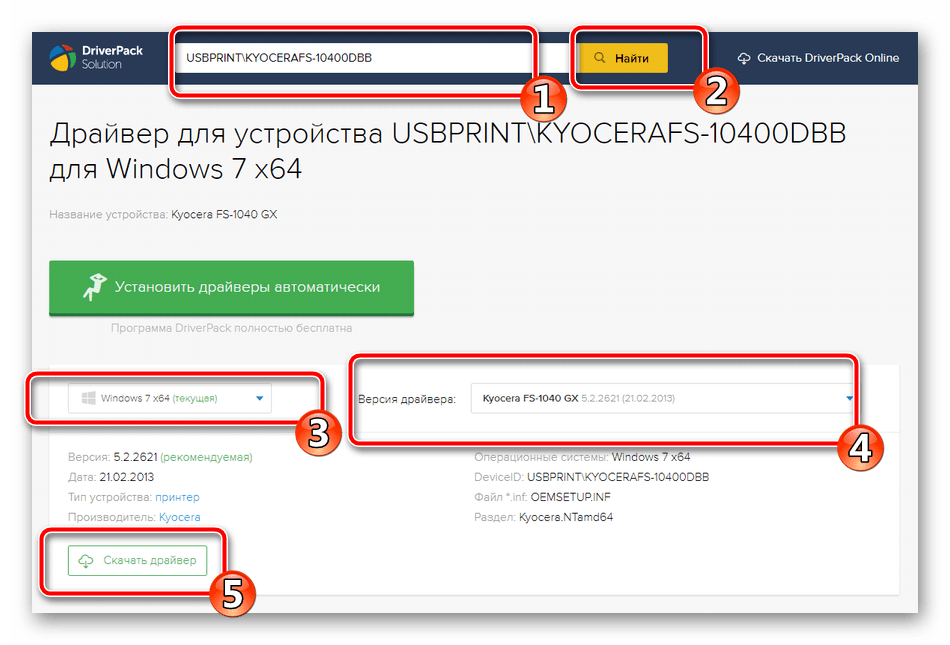
Знакомьтесь с пошаговыми инструкциями и лучшими онлайн-сервисами для этого метода в другой нашей статье.
Подробнее: Поиск драйверов по ID оборудования
Способ 5: Добавление устройства в Windows
Существует встроенный инструмент операционной системы, позволяющий вручную добавить любое соединенное с компьютером устройство. Утилита самостоятельно производит поиск и загрузку драйвера на носителе или через интернет. От пользователя требуется задать только предварительные параметры и задействовать «Центр обновления Windows». Если вы решили использовать этот вариант, рекомендуем перейти по ссылке ниже, чтобы подробно изучить его.

Подробнее: Установка драйверов стандартными средствами Windows
Мы постарались детально рассказать о каждом возможном варианте загрузки ПО к принтеру Kyocera FS 1040. Вы вправе выбрать один из них и следовать приведенным выше инструкциям. Преимущества всех методов, описанных в этой статье, заключается в том, что все они являются несложными и не требуют от пользователя дополнительных знаний или навыков.
 Наша группа в TelegramПолезные советы и помощь
Наша группа в TelegramПолезные советы и помощь
 lumpics.ru
lumpics.ru



Задайте вопрос или оставьте свое мнение